Titan AI 기반 스마트 쓰기를 사용하여 이메일 보내기
스마트 쓰기는 AI가 생성 한 제안을 사용하여 이메일을 작성, 수정 또는 회신하는 데 도움이됩니다. 메시지에 대해 원하는 어조, 길이 및 언어를 선택할 수 있습니다.
참고 : 이 기능은 Pro Plus, Premium 및 Ultra 플랜에서만 사용할 수 있습니다. 내 이메일 플랜 업그레이드
스마트 쓰기를 사용하여 새 이메일을 작성하거나, 현재 초안을 수정하거나, 이메일에 회신 할 것인지에 따라 탭을 선택합니다.
- 웹 메일 에 로그인합니다. Professional Email powered by Titan 주소와 암호를 사용합니다 (GoDaddy 사용자 이름과 암호는 여기에서 사용할 수 없음).
- 왼쪽 상단에서 새 이메일을 선택합니다.
- 새 이메일의 제목 줄 아래에서 AI 쓰기를 선택한 다음 작성 도움말을 선택합니다. 스마트 쓰기 창이 열립니다.
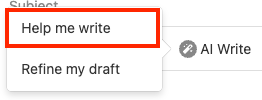
- Smart Write를 처음 사용하는 경우 사용할 것인지 확인하는 메시지가 표시됩니다. Yes, use Smart Write AI를 선택합니다.

- 이메일에 대한 프롬프트를 입력 한 다음 원하는 톤, 길이 및 언어를 선택합니다.
- 생성을 선택합니다. 스마트 쓰기는 프롬프트에 따라 메시지를 제안합니다.
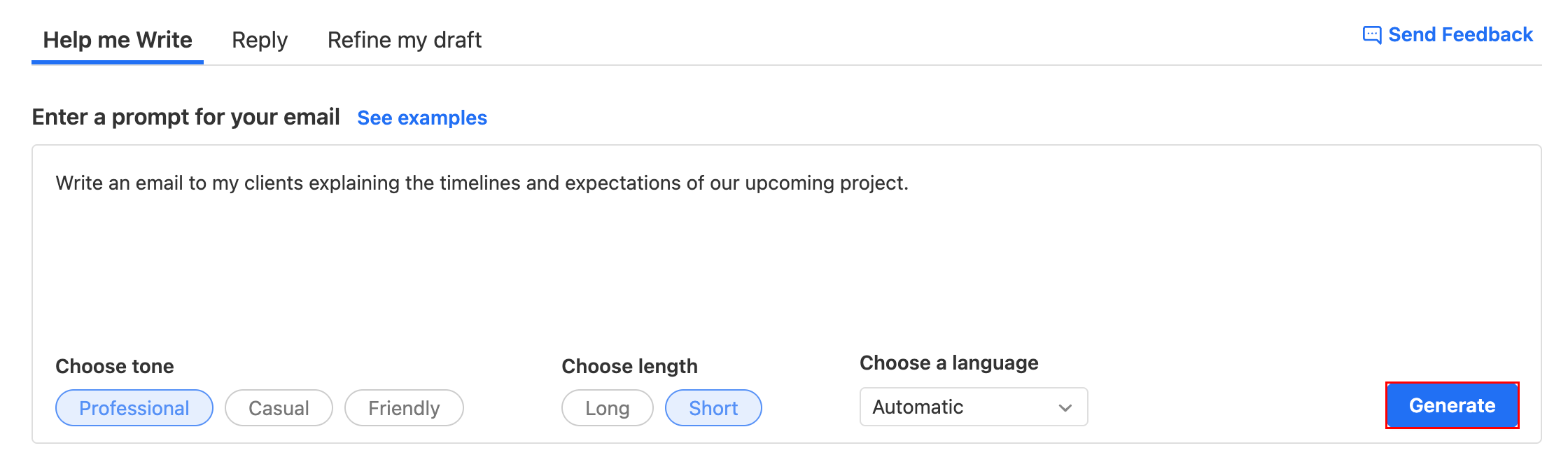
- (선택 사항) 다른 메시지를 생성하려면 다른 옵션 제공을 선택합니다.
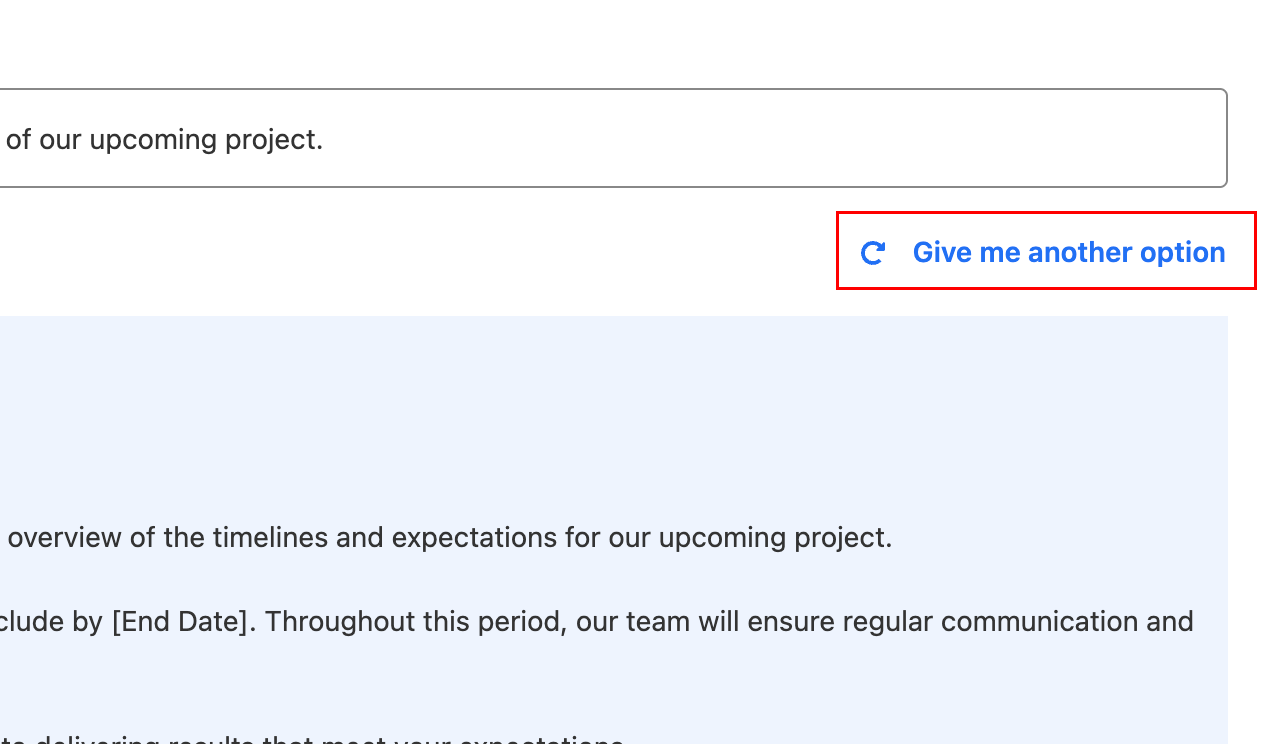
- 제안 된 메시지를 이메일에 삽입하려면 메시지 삽입을 선택합니다.
스마트 쓰기 창이 닫히고 생성 된 메시지가 이메일에 표시됩니다.
- 웹 메일 에 로그인합니다. Professional Email powered by Titan 주소와 암호를 사용합니다 (GoDaddy 사용자 이름과 암호는 여기에서 사용할 수 없음).
- 왼쪽 상단에서 새 이메일을 선택합니다.
- 이메일을 작성한 후 제목 아래에서 AI 쓰기를 선택한 다음 초안 수정을 선택합니다. 스마트 쓰기 창이 열리고 스마트 쓰기가 자동으로 기존 초안을 구체화합니다.
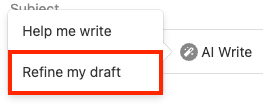
- Smart Write를 처음 사용하는 경우 사용할 것인지 확인하는 메시지가 표시됩니다. Yes, use Smart Write AI를 선택합니다.

- (선택 사항) 다른 메시지를 생성하려면 다른 옵션 제공을 선택합니다.
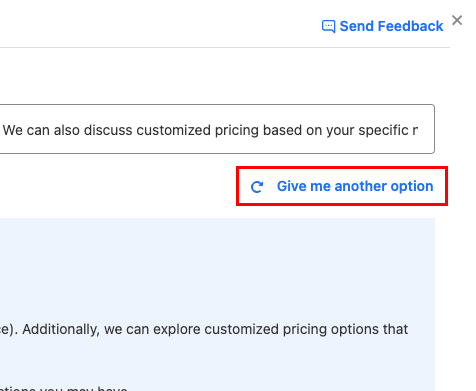
- 제안 된 메시지를 이메일에 삽입하려면 메시지 삽입을 선택합니다.
- 현재 초안을 바꾸려면 예, 계속합니다를 선택합니다.
스마트 쓰기 창이 닫히고 생성 된 메시지가 이메일에 표시됩니다.
- 웹 메일 에 로그인합니다. Professional Email powered by Titan 주소와 암호를 사용합니다 (GoDaddy 사용자 이름과 암호는 여기에서 사용할 수 없음).
- 받은 편지함에서 메시지를 선택합니다. 메시지의 오른쪽 하단에서 Smart Write AI로 답장을 선택합니다. 스마트 쓰기 창이 열리고 스마트 쓰기가 자동으로 이메일의 콘텐츠를 삽입합니다.
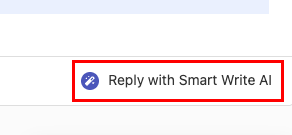
- Smart Write를 처음 사용하는 경우 사용할 것인지 확인하는 메시지가 표시됩니다. Yes, use Smart Write AI를 선택합니다.

- (선택 사항) 이메일 컨텍스트 아래에 원본 이메일이 표시됩니다. 원하는 경우 이메일 컨텍스트를 편집합니다.
- 회신 프롬프트 입력 에서 회신에 포함 할 세부 정보를 입력 한 다음 원하는 어조, 길이 및 언어를 선택합니다.
- 생성을 선택합니다. 스마트 쓰기는 프롬프트에 따라 메시지를 제안합니다.
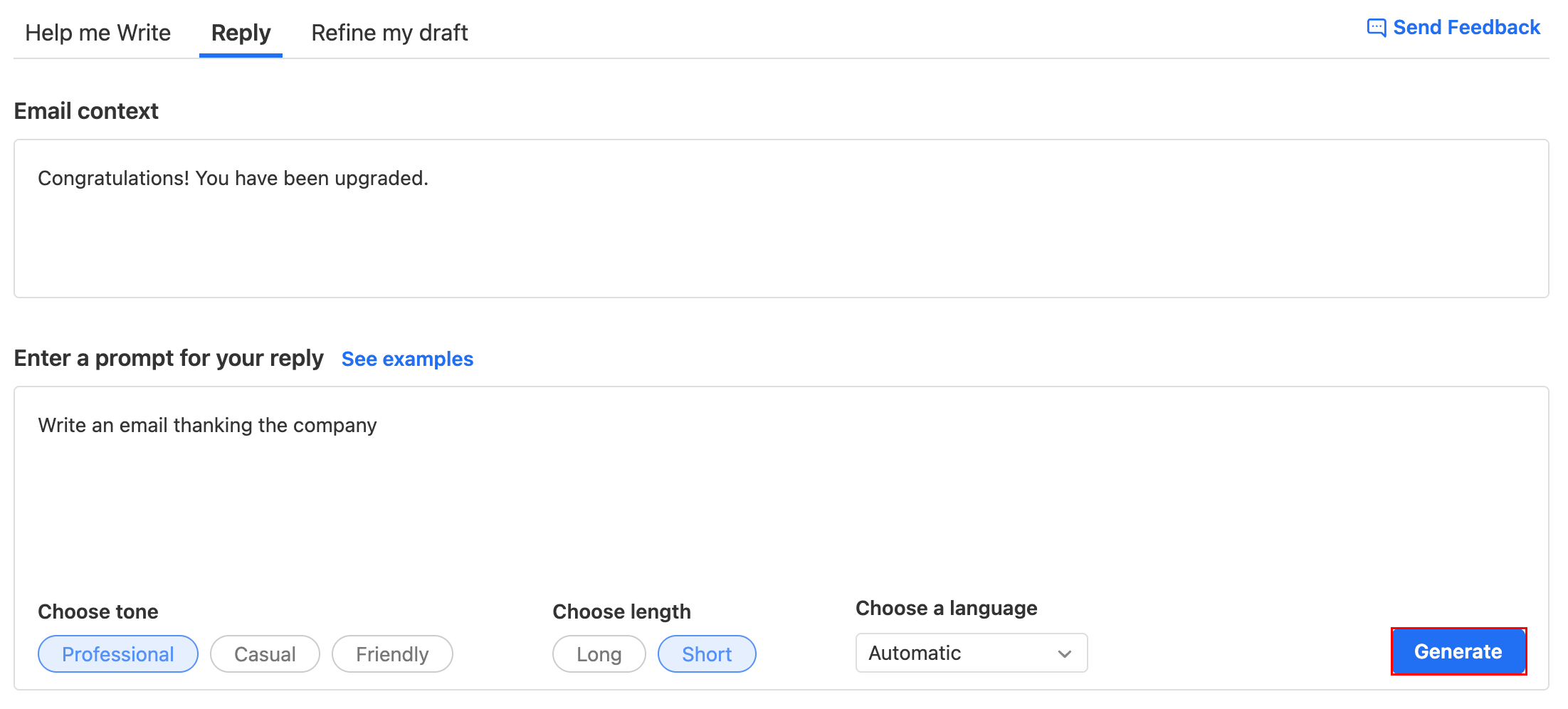
- (선택 사항) 다른 메시지를 생성하려면 다른 옵션 제공을 선택합니다.
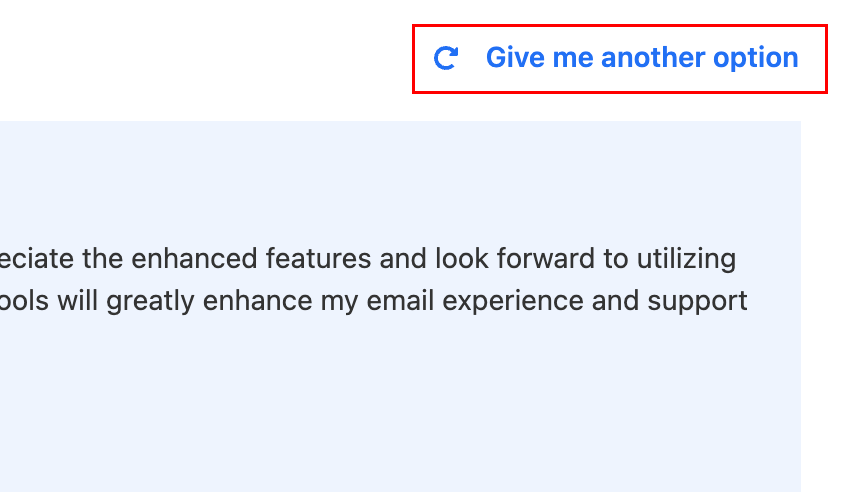
- 추천 메시지를 회신 이메일에 삽입하려면 메시지 삽입을 선택합니다.
스마트 쓰기 창이 닫히고 생성 된 메시지가 이메일에 표시됩니다.